-
Помощь -
Хостинг -
Безопасность сайта -
Поиск вредоносного ПО на WordPress
В статье описывается процесс поиска и удаления вредоносного ПО с сайта, созданного на WordPress. Вы можете заказать готовый WordPress hosting в REG.RU или попробовать 14 дней бесплатного хостинга для сайтов WordPress. Также здесь представлены рекомендации по защите сайта от заражения.
Как определить наличие вредоносного ПО?
- вы заметили резкое снижение посещаемости сайта;
- с сайта идет переадресация на сторонние ресурсы;
- Yandex и Google помечают сайт в выдаче как нежелательный для посещения;
- Opera, Chrome или Firefox явно информируют о зараженности сайта;
- антивирус на вашем ПК предупреждает о зараженности сайта;
- и, наконец, вам пришло автоматическое уведомление от системы REG.RU об обнаружении вредоносного ПО.
Поиск вредоносного ПО
-
1.
Проверьте аккаунт на наличие вредоносного ПО при помощи Антивируса для сайтов: Как проверить сайт на вирусы.
-
2.
Установите плагин «TAC» и проверьте ваши темы на наличие вредоносных ссылок. Плагин ищет в файлах установленных тем признаки вредоносного кода. Если такой код найден, то плагин покажет путь к файлу темы, номер строки и небольшой фрагмент вредоносного кода.
Установка плагина: скачайте архив с плагином и распакуйте его в директорию «/wp-content/plugins/». Активируйте плагин в административной части WordPress. -
3.
Проверьте файл «.htaccess» на наличие лишнего кода. Обратите внимание на правила RewriteCond и RewriteRule — они должны быть такими же, как и в стандартном файле «.htaccess», если только вы не меняли их сами. Также обратите внимание на зашифрованные куски кода при помощи base64, если они присутствуют, и они добавлялись не вами и не разработчиками сайта — удалите их;
-
4.
Установите плагин Exploit Scanner он проверяет базу данных на наличие SQL-инъекций а также наличие плагинов с подозрительными названиями. Плагин самостоятельно ничего не удаляет а только информирует. Скачайте архив со страницы и распакуйте в директорию с плагинами, после чего активируйте его в административной части сайта. Более современным плагином для устранения вредоносного ПО считается Wordfence Security.
Меры безопасности
- Регулярно обновляйте CMS до последних стабильных версий.
- Обновляйте плагины и темы.
- Устанавливайте только безопасные, проверенные плагины и темы с официальных источников.
- Используйте сложные пароли (более 8 символов, с буквами разного регистра и символами).
- Не храните пароли в FTP клиентах и браузерах.
- Устанавливайте корректные права на файлы (644) и папки (755).
- Используйте уникальные имена супер-пользователей, не называйте их Admin, Administrator.
- При установке CMS прописывайте не стандартный префикс базы данных.
Спасибо за оценку!
Как мы можем улучшить статью?
Нужна помощь?
Напишите в службу поддержки!

В этой статье вы узнаете 2 способа вылечить сайт от вредоносного кода, бэкдоров и спама вручную, и 1 способ с помощью плагина.
В первом способе вы Экспортируете базу данных и несколько файлов. После этого вы переустановите Вордпресс, Импортируете базу данных обратно и импортируете несколько настроек из сохраненных файлов.
Во втором способе вы удалите часть файлов и попробуете найти внедренный код при помощи команд в SSH терминале.
В третьем способе вы установите плагин.
Содержание:
- Убедитесь, что сайт взломан
- Сделайте бэкап
- Что можно безопасно удалить с любого взломанного сайта
- Как очистить Вордпресс сайт от заражения. Способ 1
- Как удалить вредоносный код и вылечить сайт. Способ 2
- Как найти вредоносный код и вылечить сайт с помощью плагина. Способ 3
- Сервисы, на которых вы можете проверить сайт на наличие вредоносного ПО
- Что делать с зараженными файлами
- После очистки сайта Гугл Хром продолжает показывать предупреждение, что сайт опасен и содержит вредоносное ПО. Что делать?
- Посетители сайта получают предупреждения от файрволов и антивирусов. Что делать?
- Как узнать, что мой сайт находится в списке опасных сайтов, содержащих вредоносное ПО?
Что делать, чтобы сайт не заразился снова?
Убедитесь, что сайт взломан
Если вы думаете, что сайт взломан, убедитесь, что это действительно так. Иногда сайт может вести себя странно или вы можете думать, что сайт взломали.
Ваш сайт взломан, если:
- Вы видите появляющийся спам на вашем сайте в хедере или футере, который рекламирует казино, кошельки, нелегальные сервисы и так далее. Такое объявление может быть незаметным для посетителей, но заметным для поисковых систем, например, темный текст на темном фоне.
- Вы делаете запрос
site:ваш-сайт.ruв Яндексе или Гугле, и видите на страницах сайта контент, который вы не добавляли. - Ваши посетители говорят вам, что их перенаправляет на другие сайты. Эти редиректы могут быть настроены так, что они не работают с администратором сайта, но работают для обычных пользователей и видны поисковым системам.
- Вы получили сообщение от хостинг провайдера о том, что ваш сайт делает что-то вредоносное или спамит. Например, что ваш сайт рассылает спам, или в интернет-спаме присутствует ссылка на ваш сайт. Хакеры рассылают спам, в том числе с зараженных сайтов, и используют зараженные сайты для перенаправления пользователей на свои сайты. Они так делают, потому что хотят избежать спам-фильтров, чтобы их сайты не попали под санкции поисковых систем. Когда зараженный сайт попадает в спам-фильтры, хакеры оставляют его и пользуются другими.
- Другие признаки в чек-листе по взлому сайта
Сделайте бэкап
После того, как вы убедились, что сайт взломан, сделайте бэкап всего сайта с помощью плагина, бэкап приложения на хостинге или по FTP.
Некоторые хостинг провайдеры могут удалить сайт, если вы скажете им, что сайт взломан, или если хостинг провайдер сам определит это. Владельцы хостинга могут удалить сайт, чтобы не заразились другие сайты.
Также сделайте бэкап базы данных. Если что-то пойдет не так, вы всегда можете вернуться ко взломанной версии сайта, и начать все сначала.
- Бэкап Вордпресс. Подробное описание
Если ваши логи событий хранятся не в папке сайта, то скопируйте логи, так как обычно они хранятся на хостинге несколько дней, после чего автоматически удаляются.
Что можно безопасно удалить с любого взломанного сайта
- Обычно можно удалить все содержимое папки
wp-content/plugins/. Вы не потеряете никакие данные и это не разрушит сайт. Позже Вордпресс определит, что вы удалили плагины, и отключит их. Не удаляйте только отдельные файлы, удаляйте папки с плагинами целиком. Некоторые плагины создают свои папки и файлы не только в папке/plugins, но и в других. Например, W3TC удаляется так. Некоторые файлы кеша W3TC определяются некоторыми сканерами как подозрительный или вредоносный код. Удалите все папки и файлы плагинов, чтобы не было ложных срабатываний. - Оставьте только одну тему в папке
wp-content/themes/, все остальные папки с темами можно удалить. Если вы пользуетесь дочерней темой, то оставьте 2 папки, — с родительской и с дочерней темой. - В папки
wp-adminиwp-includesочень редко добавляются новые файлы. Если вы видите в них что-то новое, скорее всего, это добавил хакер. Файлы Вордпресс. - Удалите старые копии или бэкапы сайта из подпапок сайта. Обычно что-нибудь вроде
/oldили/backup. Хакер мог попасть в старую версию сайта, и оттуда проникнуть в основную версию сайта. Если ваш сайт взломали, проверьте эти папки на наличие вредоносного ПО, часто старые версии сайта заражены вирусами.
Как очистить Вордпресс сайт от заражения. Способ 1
- Сделайте полный бэкап сайта и базы данных, и сохраните их на компьютер.
- Скачайте на компьютер файл wp-config.php из корневой папки сайта, папку
/wp-content/uploadsи папку с активной темой. Перед копированием темы обновите ее до последней версии. Если вы пользуетесь дочерней темой, то скопируйте обе папки. - Полностью удалите сайт и базу данных с сервера.
- Установите свежую копию Вордпресс, используйте новые сложные логин и пароль.
- Перенесите настройки связи с базой данных из сохраненного файла wp-config.php в новый из этой части файла: Обычно используются только 3 верхние константы:
DB_NAME,DB_USERиDB_PASSWORD. Оставшиеся 3 должны быть такие же, как в примере. - Если в файле wp-config у вас были другие настройки, которые вы добавляли вручную, перенесите их в новый файл.
- Замените папку
/wp-content/uploadsиз свежей установки Вордпресс на сохраненную папку/wp-content/uploadsиз п.2 - Скопируйте папку с темой из п.2 в новую установку Вордпресс.
- Импортируйте сохраненную базу данных из п. 1 в разделе База данных на хостинге.
- Зайдите на сайт, активируйте тему.
Как удалить вредоносный код и вылечить сайт. Способ 2
Если у вас есть SSH доступ к серверу, вы можете использовать эти команды, чтобы проверить, какие файлы изменялись за последние X дней. Этот запрос покажет все измененные файлы в запрошенном интервале времени во всех папках и подпапках сайта (чтобы узнать, какие это папки, наберите pwd в SSH терминале):
find . -mtime -2 -lsЕсли вы хотите найти измененные файлы в определенной папке, используйте этот запрос:
find /путь/к/вашему/сайту/папка/ -mtime -2 -lsЗамените /путь/к/вашему/сайту/папка/ на путь к вашей папке.
Если вы хотите изменить интервал до 10 дней, сделайте такой запрос:
find /путь/к/вашему/сайту/папка/ -mtime -10 -lsНе забудьте заменить /путь/к/вашему/сайту/папка/ на путь к нужной папке.
Сделайте такой поиск, начните с 2-х дней и постепенно увеличивайте количество дней, пока не увидите изменения в файлах. Не забывайте, что обновления ПО — тоже изменения в файлах. После того, как вы нашли зараженный файл, его можно вылечить или заменить на оригинальный. Это очень простой и эффективный способ найти зараженные файлы, который используется всеми сервисами по лечению сайтов.
Еще одна полезная команда в SSH — «grep». Чтобы найти файл, который содержит какое-нибудь сочетание, например, «base64», которое часто используется хакерами, используйте эту команду:
grep -ril base64 *Эта команда покажет список файлов, в которых встречается сочетание base64.
Вы можете убрать «l» из запроса, чтобы увидеть содержание файлов, в которых встречается это сочетание.
grep -ri base64 *Хакеры часто используют эти функции:
- base64
- str_rot13
- gzuncompress
- eval
- exec
- create_function
- system
- assert
- stripslashes
- preg_replace (/e/)
- move_uploaded_file
Эти функции могут использоваться и в оригинальных файлах тем или плагинов, но в большинстве случаев это хак. Перед тем, как что-нибудь удалить, убедитесь, что вы не удаляете здоровый код или файл.
Более аккуратный запрос может быть таким:
grep --include=*.php -rn . -e "base64_decode"Результат этого запроса показывает номера строк, в которых содержится сочетание «base64_decode», в тех файлах, которые заканчиваются на .php.
Попробуйте использовать команду grep в комбинации с командой find. Вам нужно найти файлы, которые были недавно изменены, выяснить, что было изменено, и если вы нашли какое-то повторяющееся сочетание, например, «base64_decode» или «hacker was here», с помощью команды grep попробуйте найти это сочетание в других файлах:
grep -irl "hacker was here" *Эта команда покажет все файлы, в которых встречается фраза hacker was here.
Хакеры часто внедряют код в папку /uploads. Этот код поможет вам найти все файлы в папке uploads, которые не являются изображениями. Результат сохраняется в файле “uploads-not-pictures.log” в текущей папке.
find public_html/wp-content/uploads/ -type f -not -name "*.jpg" -not -name "*.png" -not -name "*.gif" -not -name "*.jpeg" >uploads-not-pictures.logИспользуйте запросы find и grep, они помогут вам очистить сайт от заразы.
Как найти вредоносный код и вылечить сайт с помощью плагина. Способ 3
Если вы можете установить плагин, попробуйте Anti-Malware Security and Brute-Force Firewall:
Зайдите в Scan Settings, Зарегистрируйтесь в правом окне Updates & Registrations и нажмите Run Complete Scan.
Другие плагины — сканеры: NinjaScanner, Quttera Web Malware Scanner, AntiVirus, WP Antivirus Site Protection.
Сервисы, на которых вы можете проверить сайт на наличие вредоносного ПО
- Google Transparency Report — проверка сайта в базе Google. Первый шаг, чтобы определить, был ли сайт взломан.
- Unmask Parasites — довольно простой сервис для проверки сайта.
- Sucuri Site Check — хороший сервис для поиска заражений на сайте. Показывает, внесен ли сайт в списки вредоносных сайтов. На данный момент 9 списков.
- Norton Safe Web – сканер сайта от Norton.
- Quttera – сканирует сайт на наличие вредоносного ПО.
- VirusTotal – крутейший сервис для сканирования сайтов, использует более 50 разных сканеров — Касперского, Dr.Web, ESET, Yandex Safebrowsing и других. Можно просканировать сайт, IP адрес или файл.
- WordPress Security Scan — проверяет основные уязвимости Вордпресс сайтов. Более глубокий анализ доступен по платной подписке.
- WebSicherheit – сканирует сайт на наличие вредоносного ПО, вирусов, внедренных скриптов и так далее.
- Pentest-Tools — еще один хороший сервис для проверки сайта на наличие заражения. В бесплатной версии доступен общий анализ сайта.
- 2ip — проверяет на вирусы и включение в черные списки Яндекса и Гугла.
Что делать с зараженными файлами
В зависимости от того, что вы нашли, вы можете удалить файл целиком или только ту часть, которую добавил хакер.
- Если вы нашли файл бэкдора, в котором находится только вредоносный скрипт — удалите весь файл.
- Вы нашли вредоносный код в файле Вордпресс, темы или плагина — удалите весь файл, и замените на оригинальный с официальной страницы.
- Вы нашли вредоносный код в файле, который вы или кто-то создал вручную — удалите вредоносный код и сохраните файл.
- Возможно, у вас в бэкапе есть незараженная версия сайта, вы можете восстановить сайт из старой версии. После восстановления обновите Вордпресс, плагины и тему, смените пароль и установите плагин безопасности.
- Если ничего не помогло — обратитесь к профессионалам в платный сервис.
После очистки сайта Гугл Хром продолжает показывать предупреждение о том, что сайт опасен и содержит вредоносное ПО. Что делать?
Вам нужно удалить свой сайт из списка зараженных сайтов Гугл.
- Зайдите в Инструменты вебмастера Гугл
- Добавьте свой сайт, если вы его еще не добавили
- Подтвердите владение сайтом
- На главной странице вашего аккаунта Инструментов вебмастера Гугл выберите ваш сайт
- Кликните Проблемы безопасности
- Нажмите Запросить проверку
Подробнее о Запросе проверки.
- Как очистить сайт от вирусов и удалить его из черных списков
Посетители сайта получают предупреждения от файрволов и антивирусов. Что делать?
Аналогично со списком зараженных сайтов Гугл, нужно удалить сайт из списков всех антивирусов: Касперского, ESET32, Avira и так далее.
Зайдите на сайт каждого производителя и найдите инструкции по удалению своего сайта из списка опасных сайтов. Обычно это называется whitelisting.
Наберите в поисковике eset whitelist website, avira site removal, mcafee false positive, это поможет вам найти нужную страницу на этих сайтах, чтобы исключить свой сайт из списка сайтов, содержащих вредоносное ПО.
Как узнать, что мой сайт находится в списке опасных сайтов, содержащих вредоносное ПО?
Пройдите по этой ссылке, замените ваш-сайт.ru на ваш адрес:
https://transparencyreport.google.com/safe-browsing/search?url=ваш-сайт.ruТам же вы можете проверить субдомены вашего сайта, если они есть. На этой странице вы найдете детальную информацию о вашем сайте, находится ли он в списках malware или phishing сайтов, и что делать, если содержится.
Что делать, чтобы сайт не заразился снова?
- Регулярно обновляйте версию Вордпресс, тем и плагинов по мере выхода новых версий. Автообновление Вордпресс.
- Используйте сложные логины и пароли. Рекомендация для пароля: пароль должен быть не менее 12 символов, содержать заглавные и строчные буквы, цифры и символы.
- Выбирайте темы и плагины от проверенных авторов.
- Используйте надежный хостинг. Обзор хостинга Бегет.
- Установите плагин безопасности. 7 Лучших плагинов защиты Вордпресс.
- Настройте автоматический бэкап всех файлов и базы данных. Бэкап Вордпресс.
- Удалите все старые версии сайта с сервера.
- Читайте Безопасность Вордпресс. Подробное описание — ручные настройки.
- Безопасность Вордпресс за 2 вечера. Настроил и забыл — автоматические настройки.
Читайте также:
- Чек-лист: что делать, если сайт взломали
- Как найти и удалить бэкдоры на Вордпресс сайте
- Как зайти в админку после взлома сайта
- Как найти следы взлома в логах сервера
- Как удалить сайт из черных списков
- 2 Примера взлома и лечения сайта
Надеюсь, статья была полезна. Оставляйте комментарии.
Многие пользователи и администраторы сайтов задумываются над тем, есть ли способ сканировать WordPress сайт на наличие потенциально вредоносного кода (вирусы)? Ответ на этот вопрос – ДА, ДА и ДА. Существуют как бесплатные, так и платные инструменты для сканирования сайта под управлением WordPress на наличие потенциально вредоносного или нежелательного кода. Обычно вредоносные программы и вредоносный код могут оставаться незамеченными в течение длительного времени, если вы регулярно не сканируете свой веб-сайт. В этой статье я покажу Вам, как легко сканировать сайт WordPress на наличие вредоносных программ и потенциально вредоносного кода.
Когда сканировать сайт на CMS WordPress на наличие вредоносных программ и вредоносного кода? И лучшие плагины!
Лучшее время для сканирования сайта – сейчас. Многие новички не сразу устанавливают сканер безопасности WordPress , это означает, что вредоносное ПО или внедрение вредоносного кода могут оставаться незамеченными в течение длительного времени.
Многие пользователи ничего не замечают до тех пор, пока некоторые проявления не покажутся подозрительными. Посмотрите список общих признаков того, что сайт WordPress взломан.
Даже если ваш сайт WordPress не взломан и не затронут, вы все равно должны научиться сканировать сайт на наличие вредоносного кода. Это поможет вам защитить его от будущих атак.
Самое главное, вы можете улучшить безопасность WordPress, чтобы защитить веб ресурс как профессионал (так как это не требует никаких технических навыков).
И так, начнем!
1. Sucuri
Sucuri является лидером в области безопасности для WP. Да, плагин платный, но предлагает ограниченную возможность сканирования WordPress бесплатно.
Для быстрого сканирования сайта вам необходимо установить и активировать бесплатный плагин Sucuri Security.
Плагин проверяет ваши файлы WordPress, чтобы увидеть, если они изменены. Он также ищет возможные вредоносные коды, фреймы, ссылки и подозрительную активность.
Реальная ценность плагина заключается в платных планах, которые поставляются с улучшенной защитой брандмауэра WordPress . Брандмауэр веб-приложений уровня DNS блокирует любую подозрительную активность или вредоносного ПО даже до того, как они попадут на ваш сайт.
Рекомендую использовать брандмауэр веб-сайта уровня DNS, поскольку он более эффективен. Брандмауэр Sucuri также обслуживает статический контент вашего сайта через собственную CDN, что значительно повышает производительность и повышает скорость WordPress.
Самое главное, что если ваш сайт пострадает, то специалисты Sucuri очистят ваш сайт без дополнительных затрат. Очистить взломанный сайт WordPress довольно сложно даже для опытных пользователей WordPress. Знание того, что у вас есть настоящие эксперты по безопасности для очистки вашего сайта, является огромным спокойствием для владельцев бизнеса.
2. Wordfence
Wordfence – еще один популярный плагин безопасности WordPress, который позволяет легко сканировать сайт на наличие подозрительного кода, бэкдоров, вредоносных URL-адресов и известных причин заражения.
Он автоматически сканирует сайт в фоновом режиме, и вы также можете вручную запустить сканирование в любое время.
Вы сможете увидеть ход сканирования в желтых полях на странице сканирования. После завершения сканирования Wordfence покажет вам результаты.
Он уведомит вас, если обнаружит на вашем сайте какой-либо подозрительный код, инфекции, предоставив отчет о вредоносном ПО или поврежденных файлах. Он также порекомендует действия, которые вы можете предпринять для устранения этих проблем.
Wordfence также поставляется с брандмауэром на уровне приложений. Этот брандмауэр помогает вам предотвратить атаки и переборы. Тем не менее, он работает на вашем сайте, что делает его немного менее эффективным.
3. Anti-Malware Security
Anti-Malware Security – еще один очень мощный плагин безопасности WordPress, который может помочь вам сканировать WordPress на наличие вредоносного кода и вредоносных программ.
Плагин ищет подозрительный код, скрипты, угрозы даже в .htaccess. А, так же бэкдоры и известные шаблоны заражений во всех папках и файлах вашего сайта. Он выполняет комплексное сканирование, которое может занять некоторое время.
Автор плагина активно поддерживает определения, что означает, что они постоянно совершенствуются, чтобы обнаруживать новые угрозы по мере их обнаружения.
Имейте в виду, что плагин может показывать много потенциальных угроз, которые на самом деле являются ложными срабатываниями. Вам нужно будет вручную сравнить эти файлы с исходными файлами, что может потребовать от Вас выполнения внушительной работы.
Плагин также включает опцию брандмауэра. Брандмауэр на самом деле программного уровня, который менее эффективен, чем брандмауэр уровня DNS.
Как очистить вредоносный или подозрительный код в WordPress?
Первое, что вам нужно сделать, это немедленно изменить все ваши пароли WordPress. Это включает в себя ваши учетные записи пользователей WordPress, учетную запись хостинга WordPress, учетные записи пользователей FTP или SSH и пароль от базы данных WordPress.
Это гарантирует, что если один из этих паролей был взломан, то хакеры не смогут использовать его для восстановления доступа.
Затем вам нужно создать полную резервную копию WordPress либо с помощью плагина, либо вручную через phpMyAdmin и FTP. Этот шаг гарантирует, что если что-то случится во время очистки, вы все равно сможете вернуться обратно в зараженное состояние вашего сайта.
После этого мы рекомендую нанять специалиста по безопасности WordPress для очистки сайта. В основном хорошо себя показали на практике специалисты из Sucuri , так же каждый из их платных планов включает в себя сервис удаления вредоносных программ. Даже если ваш сайт уже затронут, они очистят его для вас.
Еще Вы можете попробовать очистить сайт от вирусов самостоятельно. Это сложная работа и может занять много вашего времени. Сохраняйте спокойствие хотя это будет в основном не просто сделать.
Источник записи:
WordPress – одна из самых популярных систем управления контентом (CMS), которую можно использовать как для ведения блога, так и для создания корпоративного сайта или открытия полноценного интернет-магазина. Для нее создаются плагины и темы, из которых можно выбрать что-то интересное. Некоторые из них бесплатные, а за некоторые придется заплатить. Так вот, чаще всего бесплатные подвержены различного рода уязвимость. Например, создатели таким тем и плагинов могут умышленно вносить в них вредоносный код для собственной выгоды. В лучшем случае это будут скрытые бэклинки, которые ведут на их сайты. При этом обычный пользователь не будет даже подозревать об этом. Наши читатели часто спрашивают у нас: «Возможно ли и как найти вредоносный код на сайте WordPress?».
Конечно, возможно! И сделать это довольно просто. Для сканирования сайта Вордпресс на вредоносный или нежелательный код создаются бесплатные и премиум (платные) инструменты. Выполнять регулярные проверки своего веб-ресурса, сканируя его на присутствие потенциально вредоносного кода, не только полезно, но и крайне необходимо. Я расскажу вам о нескольких вариантах, с помощью которых можно быстро и без особых сложностей осуществлять такие проверки.
В статье я собрал восемь лучших инструментов, которые помогут вам разобраться с вредоносным кодом в вашем шаблоне или на сайте на базе Вордпресса. Кстати, если помните, в прошлом месяце я уже рассказывал вам про плагины для защиты сайтов WordPress. Прочтите – вам будет не менее интересно.
-
WP Anti Hack File Monitor
Этот простой плагин позволит защитить сайт от хакеров, которые могут попытаться изменить ваш код для выполнения злонамеренных действий. Это может быть как добавление бэклинков, так и отправка с вашего сайта спама. Изменяя файлы WordPress, они позволяют сделать все так, чтобы их действия осуществлялись в фоновом режиме. То есть незаметно для пользователя. Именно поэтому вам обязательно нужен инструмент для мониторинга файлов.
Этот инструмент представляет собой скрипт, способный вычислять любые изменения в файле, а также фиксировать удаление старых и создание новых файлов. В него встроено три ключевых компонента, которые помогут найти вредоносный код на сайте WordPress: функция создания копий файлов, мониторинга и уведомления.
Благодаря созданию копий файлов вы сможете откатиться к предыдущим версиям файлов. Удобный компаратор файлов позволит определить какие строки были изменены и каким образом. Это позволит вам не заходить на FTP. Уведомления можно отправлять по смс или на e-mail. Для отправки SMS-сообщений используется Twilio API. Но не волнуйтесь – вас не будут спамить сообщениями. Для каждого изменения файла будет отправляться строго одно уведомление. При необходимости можно выставить ограничение на количество отправляемых сообщений в день.
Если вам не нужно осуществлять мониторинг определенных компонентов своего сайта (например, загруженных файлов или конкретных плагинов), любые файлы и каталоги можно легко исключить из списка для проверки.
Выберите одно из лучших решений для WordPress, чтобы уверенно защитить свой сайт.
Посмотреть подробнее / Скачать
-
Theme Authenticity Checker
TAC – это плагин, позволяющий проверять source-файл всех установленных и используемых шаблонов на присутствие «плохого» кода, в частности на наличие ссылок и Base64-кодов, спрятанных в футере. При их обнаружении инструмент показывает путь к шаблону, номер нужной строки и конкретный фрагмент «сомнительного» кода. С этим плагином администратору WordPress будет проще работать уже непосредственно с куском подозрительного кода.
Плагин доступен в директории WordPress. Имеет неплохой рейтинг и 80 тысяч скачиваний.
Посмотреть подробнее / Скачать
WordPress вредоносный код: Как избавиться от нежелательных угроз?
-
Sucuri Security
Пожалуй, довольно сложно найти более известную систему безопасности, чем Sucuri. Она себя зарекомендовала, как один из продвинутых и популярных плагинов для обеспечения безопасности и защиты WordPress и проверки на вредоносное ПО. Ключевые функции системы это мониторинг файлов, загружаемых на сайт, контроль «черного списка» и оповещения безопасности. У Sucuri даже есть специальный инструмент для удаленной проверки на вредоносный код.
Особую ценность представляет премиум версия. После установки система автоматически включает защиту и осуществляет мониторинг сайта и защиту от любых угроз в режиме 24/7. Она контролирует и проверяет любые действия, происходящие на сайте, чтобы вовремя отслеживать появление неприятностей. Если у Sucuri есть какие-то подозрения, она блокирует конкретный IP, откуда идет угроза. Если происходят уже критические ситуации, плагин способен отправлять оповещения. Еще одна полезная вещь, которая есть в этой системе, это услуга по чистке сайта от вредоносного кода, но для платной версии она уже входит в стоимость. Так что никаких дополнительных затрат у вас не будет, независимо от размера сайта.
В плагине также есть мощное дополнение с файрволом, которое покупается отдельно и позволит сделать ваш сайт еще более безопасным.
Услугами Sucuri пользуются различные категории пользователей, в том числе и такие серьезные бренды и компании, как CNN и TechCrunch. Эти ребята знают, что делают. К тому же, они на рынке уже очень давно, поэтому им можно доверять.
Посмотреть подробнее / Скачать
-
Anti-Malware
Это плагин на Вордпрессе, который можно использовать для выполнения проверки и для устранения нежелательных угроз, вирусов и других всевозможных вредоносных объектов. Особенными возможностями плагина являются полное и ускоренное сканирование, а также удаление так называемых «знакомых» угроз в автоматическом режиме. Сканирование можно при необходимости настроить. Бесплатная регистрация доступна на сайте производителя.
Если вам не хочется иметь дело со скриптами, которые выполняют обновление плагина, обращаясь к сайту и предоставляя при этом информацию о вашем местоположении, тогда к этому варианту стоит подходить с осторожностью.
Посмотреть подробнее / Скачать
Как найти вредоносный код на сайте WordPress и как удалить вредоносный код с сайта WordPress
-
Quttera Web Malware Scanner
Этот премиум плагин помогает сканировать сайт, обеспечивая уверенную защиту от инъекций «плохого» кода и различного рода угроз и вирусов. В нем заложены отличные функции, а именно сканирование и нахождение незнакомых хакерских программ, отслеживание статусов в так называемом «black list», мощный движок для выполнения сканирования с интегрированным AI-интеллектом, отслеживание исходящих линков и так далее.
С free-версией можно реализовать поиск нежелательного кода, а другие услуги, такие как очистка от «плохого» кода, исключение из черного списка и высококлассная поддержка обойдутся уже в 119$ в год (за один домен) и выше.
Посмотреть подробнее / Скачать
-
Wordfence
Хотите защититься от киберугроз и быстро находить вредоносный код на сайте WordPress? Тогда вам стоит присмотреться к этому плагину, о котором мы уже упоминали в обзоре премиум плагинов для защиты на WordPress.
Плагин обеспечивает уверенную защиту от «знакомых» ему взломщиков в режиме real-time, предоставляет возможность двухфакторной аутентификации, блокировки целой вредоносной сети, а также возможность сканирования на использование встроенных инструментов обхода системы защиты и осуществления несанкционированного доступа (бэкдоров). Вышеупомянутые услуги доступны бесплатно, но есть и более расширенные возможности, за которые придется выложиться от 99$ за год.
Посмотреть подробнее / Скачать
Как найти и устранить вредоносный код на сайте WordPress?
-
AntiVirus for WordPress
Несложный в освоении и работе плагин, с которым выполнять сканирование темы WordPress, выбранной и используемой для сайта, на присутствие нежелательного кода будет проще простого. С ним вам будет доступна возможность получать оповещения о найденных вирусах через админ-панель. В него встроена функция ежедневного сканирования, с помощью которой можно получать уведомления о подозрительных событиях на электронную почту. Познакомьтесь с возможностями этого плагина, нажав на кнопку ниже.
Посмотреть подробнее / Скачать
-
Super Security
Этот плагин предоставит вам комплексную систему защиты WordPress со встроенным сканером файлов темы, который сравнивает результаты с обновляемым RSS-списком известных проблем WordPress. Базовая задача этого плагина – защита сайта от вирусов и злонамеренных атак путем сканирования, резервного копирования и проверки трафика.
В плагине есть специальная панель cPanel, в которой можно осуществлять изменения базы данных, выполнять резервное копирование базы данных, папок и установленной WordPress, и настраивать пермиссии для файлов и папок. Также вам будут доступны уведомления безопасности и возможность получения статистики с сервера. Еще есть поддержка «белого» списка и функция «Google Safe Browsing» для мониторинга вредоносных программ и фишинга.
Super Security совместим с системой для получения статистики о трафике в режиме «real time» Easy Stats Pro и инструментом для сканирования файлов и папок на вирусы и наличие вредоносного кода WP Antivirus, который был представлен позицией выше.
Плагин отмечен многими пользователями Sucuri, как такой, которому стоит доверять. Если вам необходимо достойное решение, чтобы обезопасить свой сайт, подумайте над тем, чтобы выбрать Super Security.
Посмотреть подробнее / Скачать
Теперь вы знаете, как найти вредоносный код на сайте WordPress, как от него избавиться и самое главное – теперь вы подберете для себя такое решение, которое подойдет под ваши требования и цели. Если у вас возникнут какие-либо вопросы, обязательно нам напишите в комментариях.
Артём – автор многочисленных обзоров и статей на сайте проекта InBenefit.com “Веб-лаборатория успеха”, посвященных шаблонам, плагинам, курсам и другим тематикам сайта. Эксперт по подбору шаблонов и плагинов для платформы WordPress и др. Увлечения: чтение интересной литературы и активный отдых.
WordPress является одной из самых популярных систем управления контентом (CMS), используемой людьми либо для простого блоггинга, либо для других целей, как например создания интернет магазина. Существует множество плагинов и тем на выбор. Некоторые из них бесплатные, некоторые же — нет. Часто эти темы загружаются людьми, которые настроили их для своей выгоды.
Они могут содержать вредоносный код, который легко сможет взломать ваш блог. Иногда в эти темы также добавляются беклинки на сайты злоумышленника, которые рядовой пользователь не сможет «выпилить». В сегодняшней статье мы собрали 9 эффективных инструментов для борьбы с вредоносным кодом в темах WordPress или на сайте.
1. Theme Authenticity Checker (TAC)
Theme Authenticity Checker (TAC) — это плагин для WordPress, который сканирует исходные файлы каждой установленной темы WordPress на предмет скрытых ссылок в футере и Base64 кодов. После обнаружения он отображает путь к определенной теме, номер строки и небольшой кусок вредоносного кода, что позволяет администратору WordPress легко проанализировать этот подозрительный код. [Скачать]
2. Exploit Scanner
Exploit Scanner умеет сканировать файлы и базу данных вашего сайта и в состоянии определить присутствие чего-либо сомнительного. При использовании Exploit Scanner помните, что он не поможет предотвратить хакерскую атаку на вашем сайте и не будет удалять какие-либо подозрительные файлы с вашего сайта WordPress. Он нужен для того, чтобы помочь определить любые подозрительные файлы, загруженные хакером. Если вы захотите их удалить, то делать это нужно будет вручную. [Скачать]
3. Sucuri Security
Sucuri — хорошо зарекомендовавший себя плагин обнаружения вредоносного кода и безопасности в целом. Основными функциями Sucuri является мониторинг файлов, загруженных на WordPress сайт, мониторинг черного списка, уведомления безопасности и другое. Также предлагается удаленное сканирование вредоносного кода с помощью бесплатного Sucuri SiteCheck Scanner. Плагин также предоставляет аддон мощного фаервола для сайта, который можно приобрести и активировать, для того, чтобы улучшить безопасность вашего сайта. [Скачать]
4. Anti-Malware
Anti-Malware — это плагин для WordPress, который может использоваться для сканирования и удаления вирусов, угроз и других вредоносных вещиц, которые могут присутствовать на вашем сайте. Некоторые из его важных функций предлагают настраиваемое сканирование, полное и быстрое сканирование, автоматическое удаление известных угроз. Плагин можно зарегистрировать бесплатно на gotmls. [Скачать]
5. WP Antivirus Site Protection
WP Antivirus Site Protection — это плагин безопасности для сканирования тем WordPress наряду с другими файлами, загруженными на ваш сайт WordPress. Основными функциями WP Antivirus Site Protection являются сканирование каждого загруженного на сайт файла, обновление базы данных вирусов на постоянной основе, удаление вредоносного кода, отправление уведомлений и оповещений по email и многое другое. Также присутствуют функции, за которые можно заплатить, если вы желаете более «ужесточенной» безопасности для своего сайта. [Скачать]
6. AntiVirus for WordPress
AntiVirus for WordPress — это простой в использовании плагин защиты, который поможет в сканировании тем WordPress, используемых на вашем сайте на предмет вредоносного кода. Используя этот плагин, вы сможете получать уведомления о вирусах в административной панели. Также присутствует ежедневное сканирование, по результатам которого вы получите письмо, если будет найдено что-либо подозрительное. [Скачать]
7. Quttera Web Malware Scanner
The Quttera Web Malware Scanner поможет в сканировании сайта и его защите против внедрения вредоносного кода, вирусов, червей, троянов и прочей компьютерной нечисти. Он предлагает несколько интересных функций, как например сканирование и определение неизвестных вредоносных штук, занесения их в черный список, движок сканирования с «искусственным интеллектом», определение чужеродных внешних ссылок и многое другое. Можно просканировать свой сайт для определения вредоносин бесплатно, в то время как другие сервисы стоят $60/в год. [Скачать]
8. Wordfence
Если вы ищете способ защиты вашего сайта против кибер-атак, то вам стоит попробовать плагин Wordfence. Он предоставляет защиту в реальном времени против известных атак, двухфакторной аутентификации, блокирует всю зараженную сеть (при обнаружении), сканирует на наличие известных бекдоров и делает множество других вещей. Упомянутые сервисы бесплатны, однако предлагаются другие функции на платной основе. [Скачать]
9. Wemahu
Wemahu является плагином для WordPress, позволяющий выполнять сканирование на предмет вредоносного кода в файла и темах вашего сайта WordPress. С помощью него вы сможете осуществлять мониторинг изменений файлов, выполнять регулярное сканирование ресурса и получать отчеты по email, а также пользоваться другими полезными функциями. [Скачать]
Мы надеемся, что эта статья помогла вам выбрать один или несколько плагинов для определения вредоносного кода на своем сайте WordPress.
По всем вопросам и отзывам просьба писать в комментарии ниже.
Не забывайте, по возможности, оценивать понравившиеся записи количеством звездочек на ваше усмотрение.
Rating: 3.9/5 (11 votes cast)

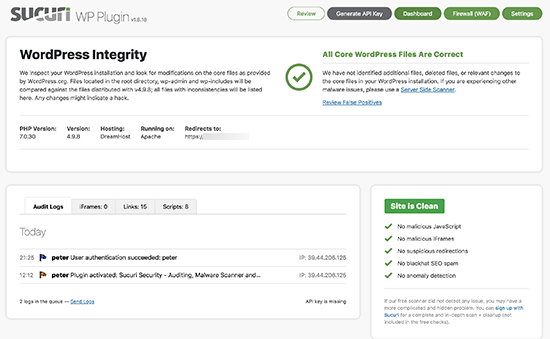
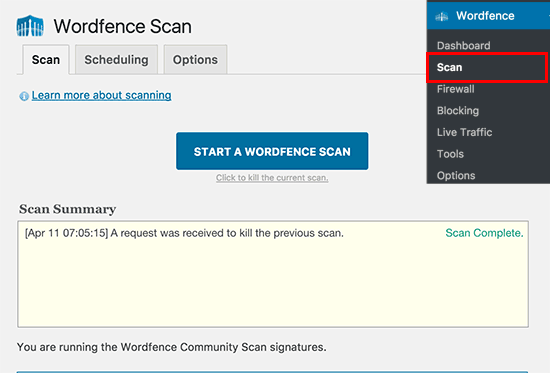

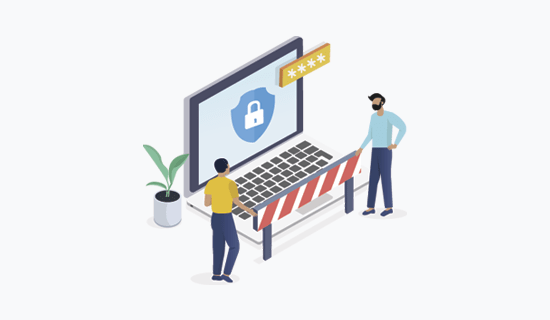
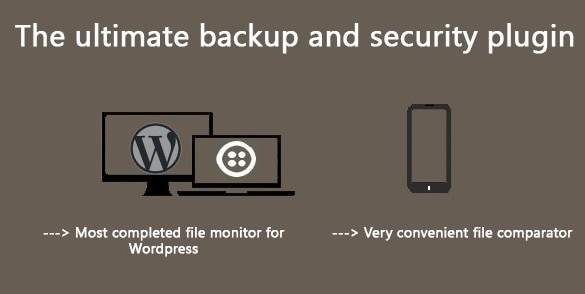
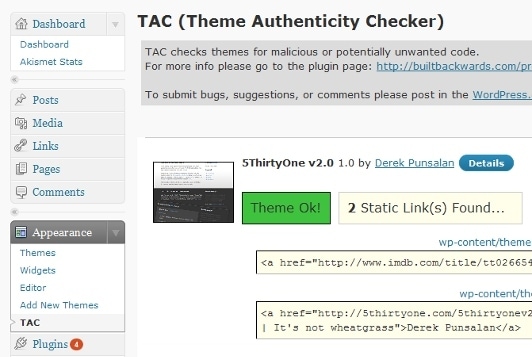
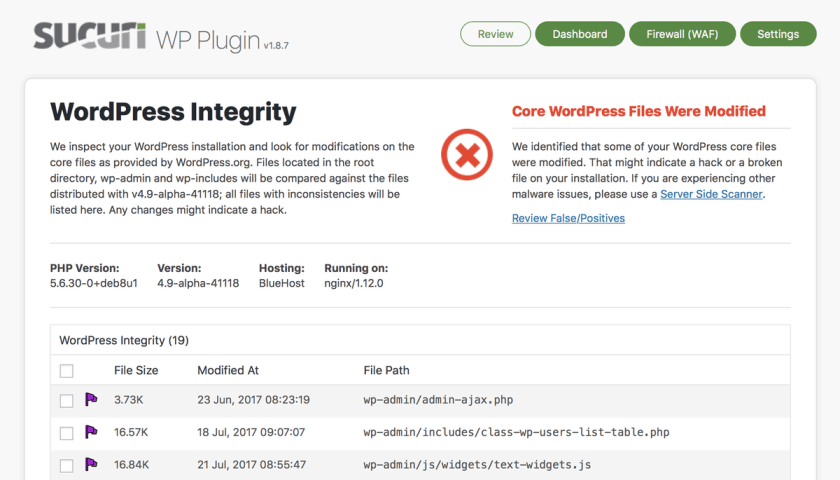
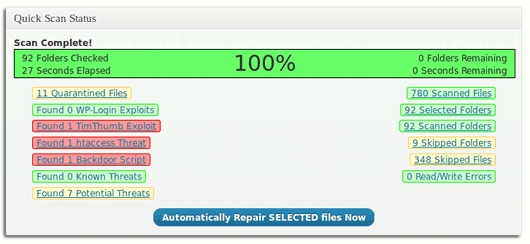
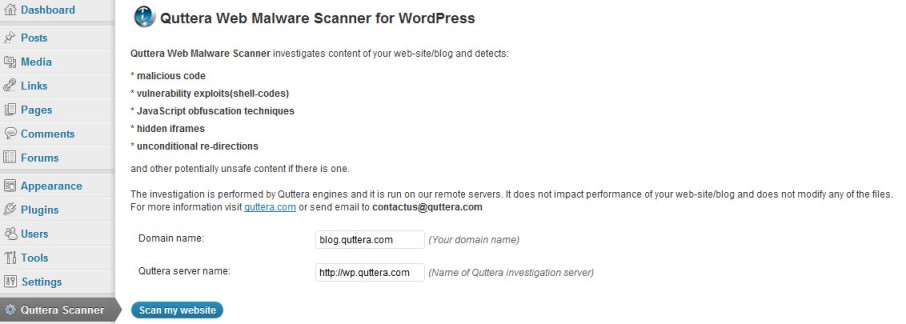
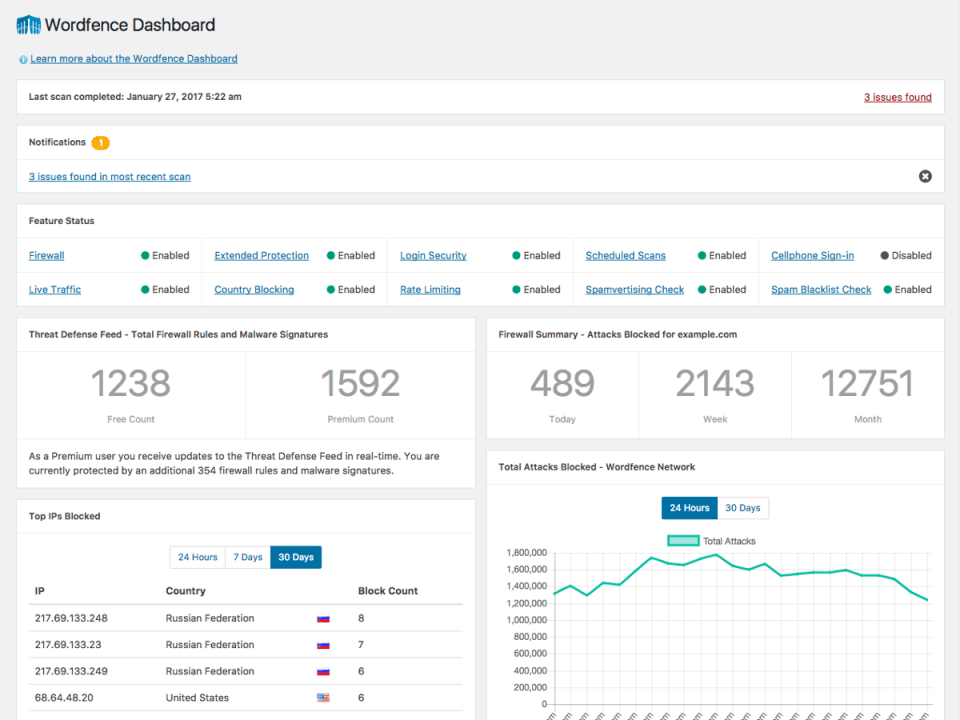
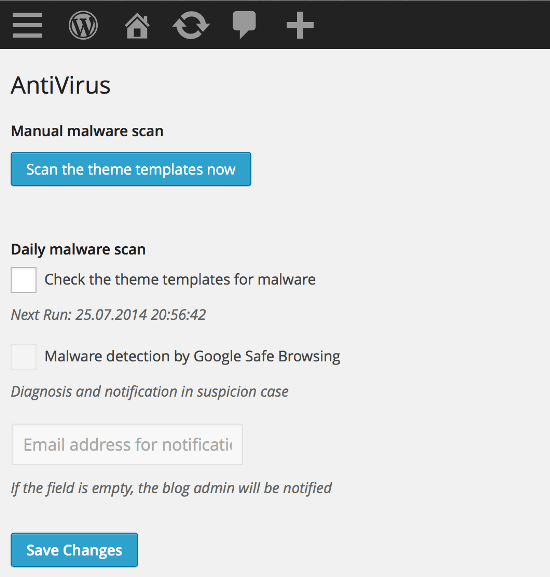
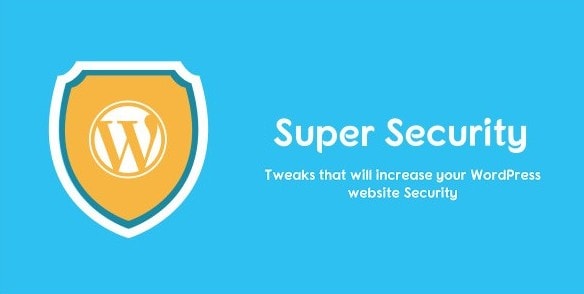
![theme-authenticity-checker[1]](https://wpincode.com/wp-content/uploads/2014/11/theme-authenticity-checker1.jpg)
![exploit-scanner[1]](https://wpincode.com/wp-content/uploads/2014/11/exploit-scanner1.jpg)
![sucuri-security[1]](https://wpincode.com/wp-content/uploads/2014/11/sucuri-security1.jpg)
![anti-malware-and-brute-force-security[1]](https://wpincode.com/wp-content/uploads/2014/11/anti-malware-and-brute-force-security1.jpg)
![wordpress-antivirus-site-protection[1]](https://wpincode.com/wp-content/uploads/2014/11/wordpress-antivirus-site-protection1.jpg)
![antivirus-for-wordpress[1]](https://wpincode.com/wp-content/uploads/2014/11/antivirus-for-wordpress1.jpg)
![quttera-web-malware-scanner[1]](https://wpincode.com/wp-content/uploads/2014/11/quttera-web-malware-scanner1.jpg)
![wordfence[1]](https://wpincode.com/wp-content/uploads/2014/11/wordfence1.jpg)
![wemahu[1]](https://wpincode.com/wp-content/uploads/2014/11/wemahu1.jpg)
